みなさんは仕事のメモやタスク管理、プライベートの日記やスケジュールどのように管理していますか?
タスク管理はTo Doリスト、スケジュールはGoogleカレンダー、メモはEvernoteなど管理がバラバラで煩雑なってる方も多いのではないでしょうか?
「あのメモどこに保存した?」「会社のPCのExcelデータが出先で確認できない…」そんな面倒を解決してくれるのが『Notion』。
Notionはタスクやメモ、ドキュメント、データベースなど様々な情報を複数の端末で一括管理できるツールです。
 あおむし
あおむし私は1年間以上『Notion』を愛用しており、主にタスク管理やドキュメント管理に使用しています。特にNotionのデータベース機能の使い勝手の良さ、拡張性の高さに惚れ込んでいます。
この記事ではNotionの基本的な使い方や機能、できることをご紹介していきます。


Notionとは?
『Notion』とは、タスクやメモ、ドキュメント、データベースなど様々な情報を一元管理できるツールです。
シンプルでおしゃれなデザインとカスタマイズ性に優れた機能があり海外で人気上昇中。
スマホ・タブレットではアプリで利用することができ、PCではブラウザから利用が可能です。
複数の端末からアクセスし利用できる利便性の良さも魅力的。
現在は言語対応が英語、韓国語のみとなっていますが、2021年中の日本語対応が発表されています。



2021年10月12日に日本語対応のBate版が発表されました。
ブラウザ版では日本語対応が可能になりました!
アカウント作成・ログイン
下記のURLからアカウント作成ができます。公式サイトへアクセス


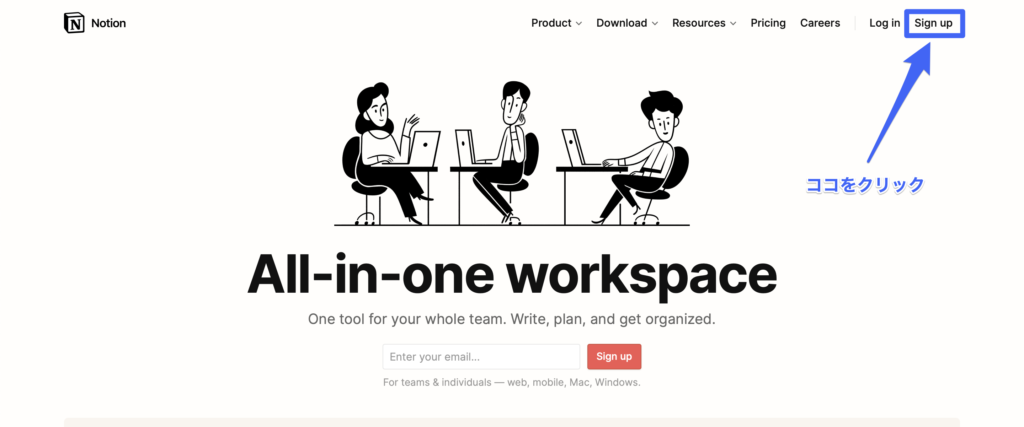
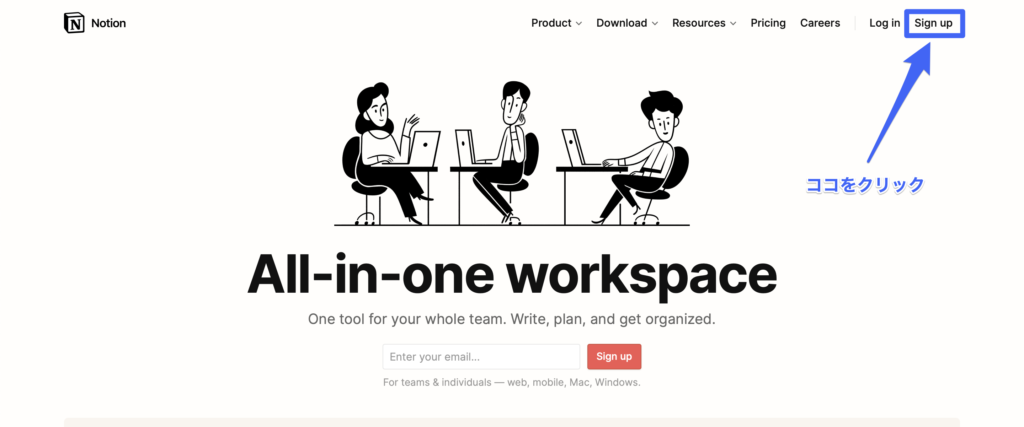
ページ右上の「Sing up」をクリック。
Googleアカウント or Appleアカウントでサインアップ。
Google、Apple以外のアカウントで登録したい場合、メールアドレスを入力してサインアップしてください。
サインアップ後は利用ページに遷移しますので、すぐに利用開始となります。



アカウント登録は2〜3分で完了できる印象でした。
使い方(Notion初級ガイド)
新規ページ作成
Notionにログインができたら新規ページの作成を行いましょう。
スタート時にはサンプルが複数個作成されています。
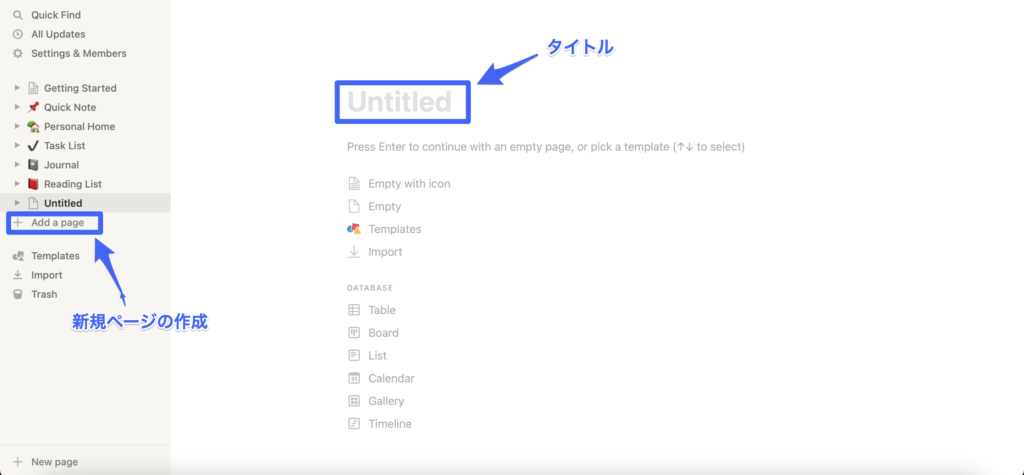
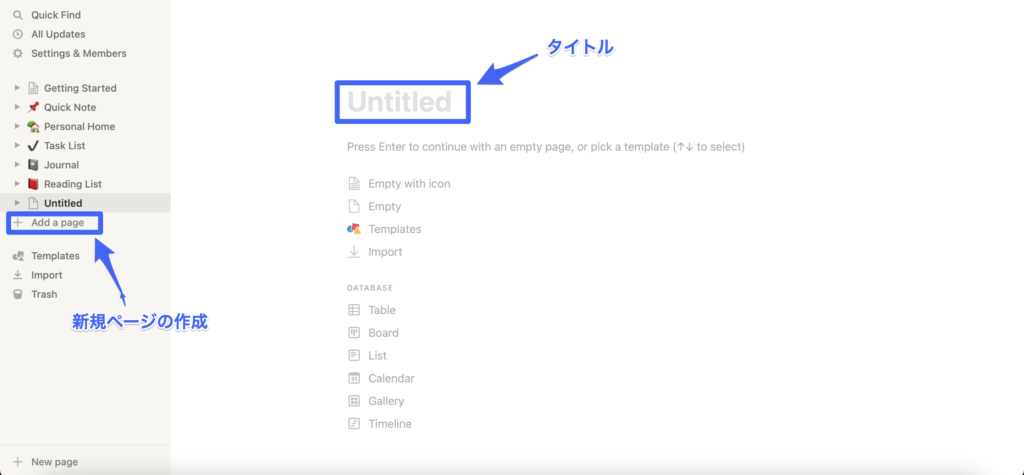
画面左側の『+Add a page』をクリックすると新規ページが作成できます。
『Untitled』の部分がページのタイトルになります。
タイトルを決めてEnterキーを押すと、タイトル下に内容の入力を進めることができます。
データベースについて
Notionではデータベース形式でページを作成することができます。
簡単に言うと、ExcelやGoogleスプレッドシートなどの表計算のような入力形式です。
Notionのデータベース機能は表示形式を簡単に変更することができ、『Evernote』や『OneNote』にはない非常に便利な機能です。
例えば、データベースを作成し、そのデータをカレンダー形式やガントチャート形式に簡単に表示を変更することができます。
タスクを管理する場合、Googleカレンダーでスケジュール管理、ToDoリストでやることを管理したりとバラバラにデータを管理する場面が多くありますが、Notionではまとめて一括管理ができます。
下記にデータベースの作成と表示形式を紹介します。
データベースの作成
『+』ボタンをクリック
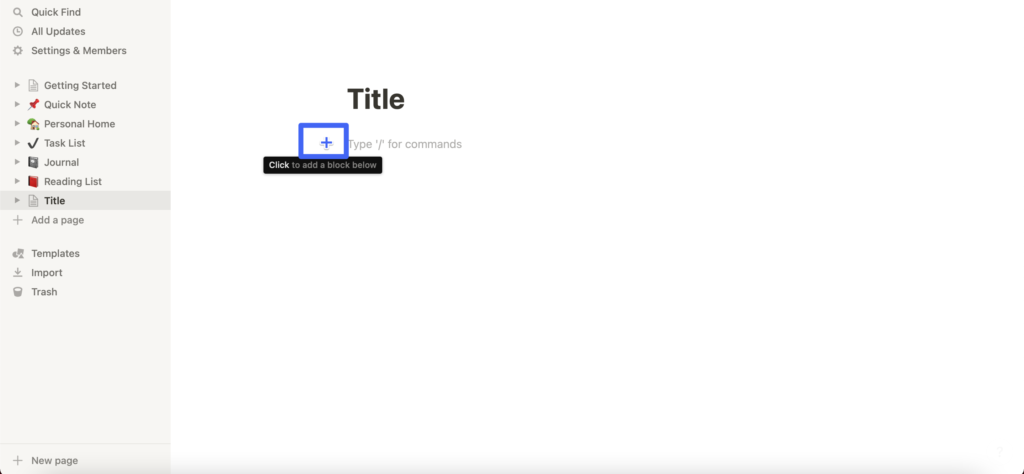
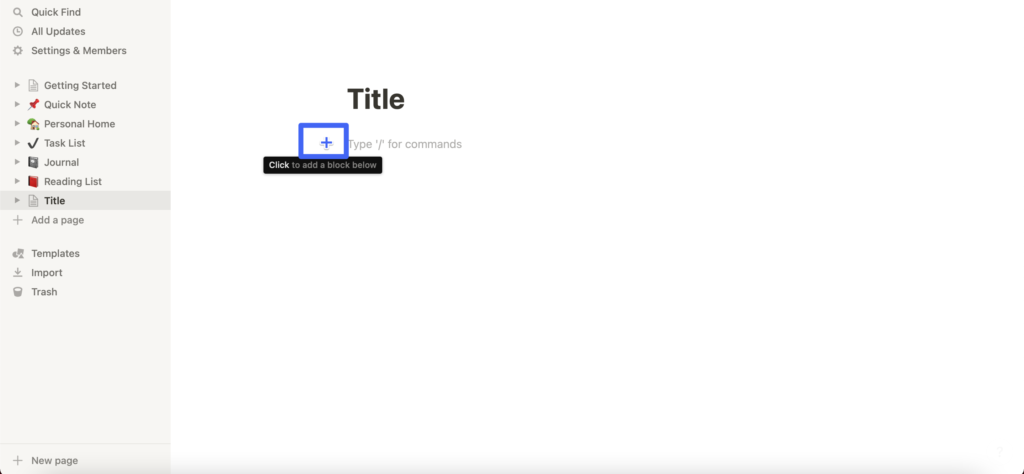
表示されたリストの中から『Table – inline』を選択
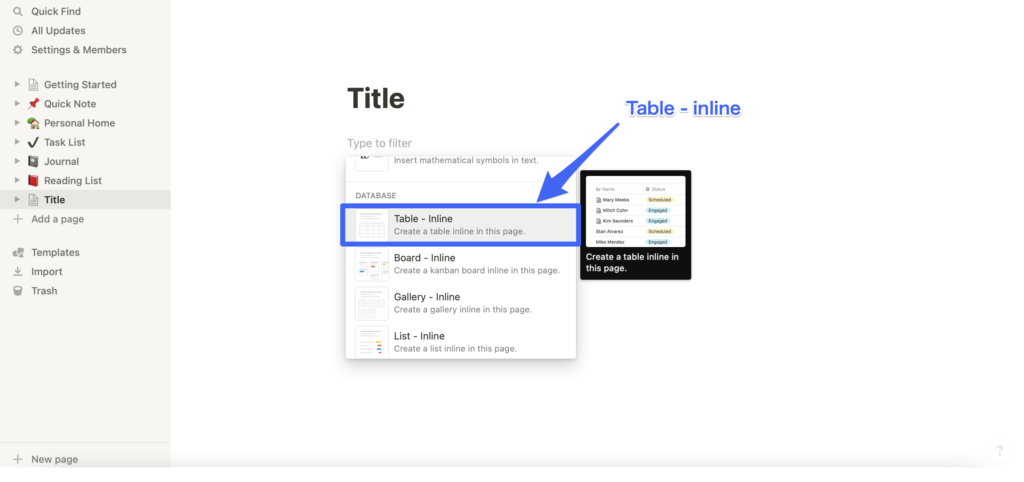
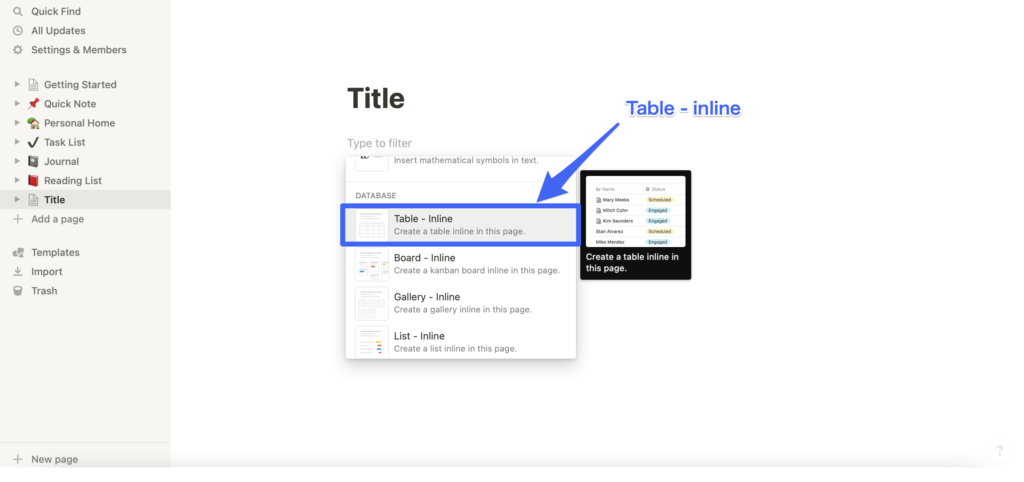
上記2ステップでデータベースのテンプレートを呼び出すことができます。



必要に応じて項目を増やして自分用にカスタマイズをしていきましょう!
下記にタスク管理のサンプルを用いてデータベース形式からの様々な表示方法を紹介していきます。
Table view
上記の『Table – inline』で作成できるExcelやGoogleスプレッドシートのような表計算タイプの入力形式です。
基本のデータベースの型に『日付』『曜日』『タスクの種類』を追加したToDoリストのサンプルが下記の画像です。
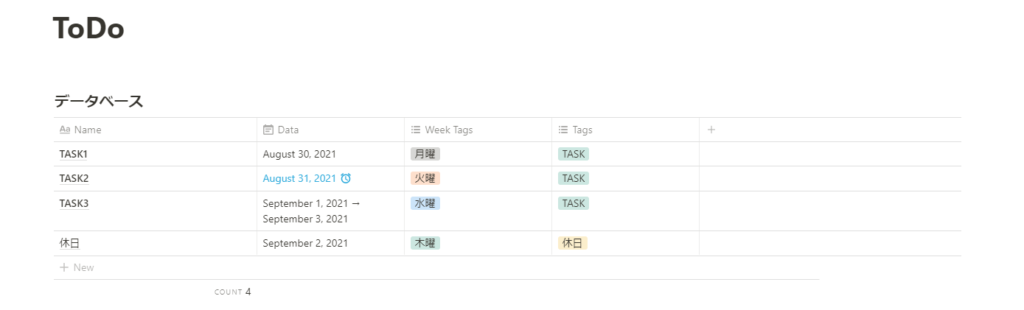
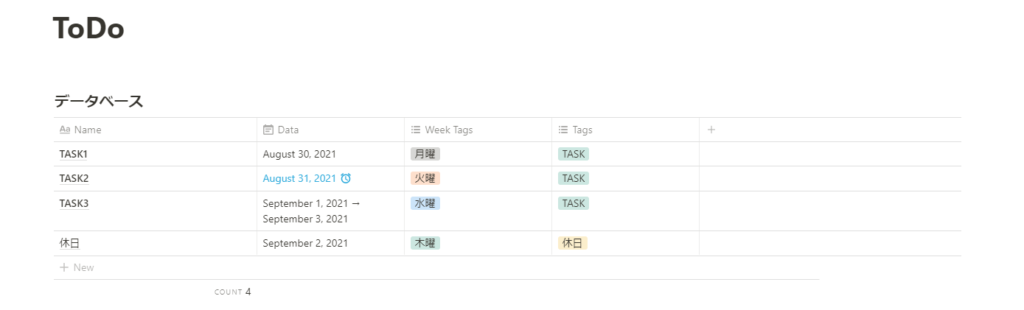
Board view (曜日別)
カードタイプの表示形式です。表示されているカードはドラッグ&ドロップで移動させることができます。
ToDoリストなどの短期間のタスクの管理に適した表示方法です。
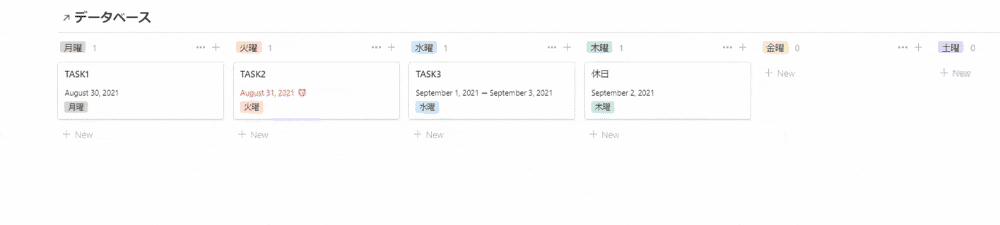
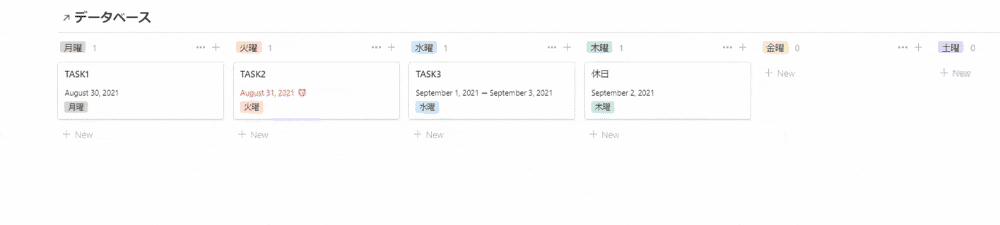
Board view (タスクの種類別)
上記と同じカードタイプの表示形式ですが、表示項目を変更することで切り替えが可能です。
今回は『曜日』『タスクの種類』の2種類のタグを追加してタスク管理を作成しました。
メニューから『Group by』を選択しタグを切り替えることで表示形式を変更することができきます。
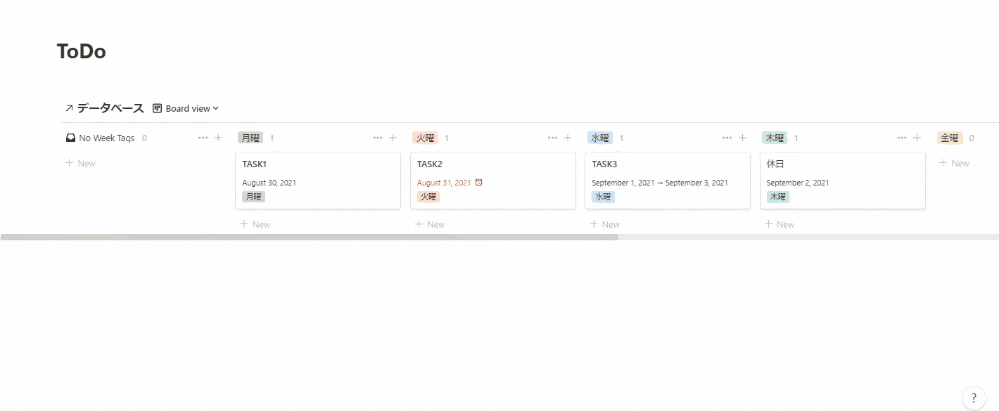
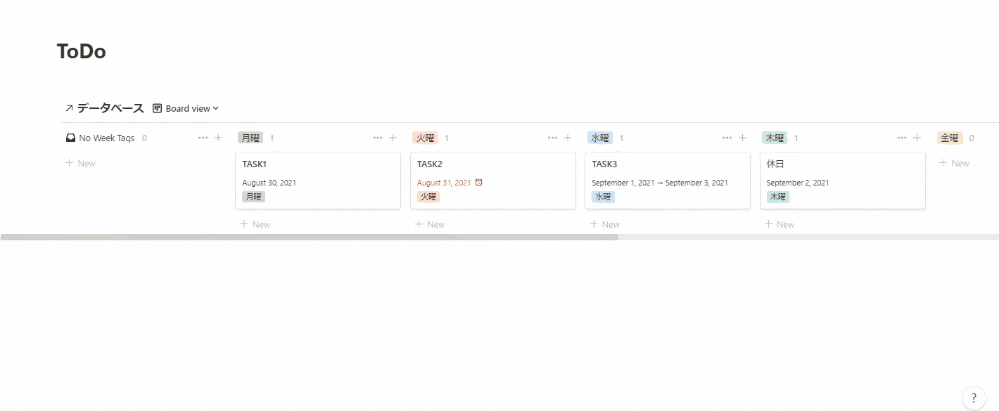
Calender view
カレンダータイプの表示形式です。指定した日付に合わせて表示することができます。
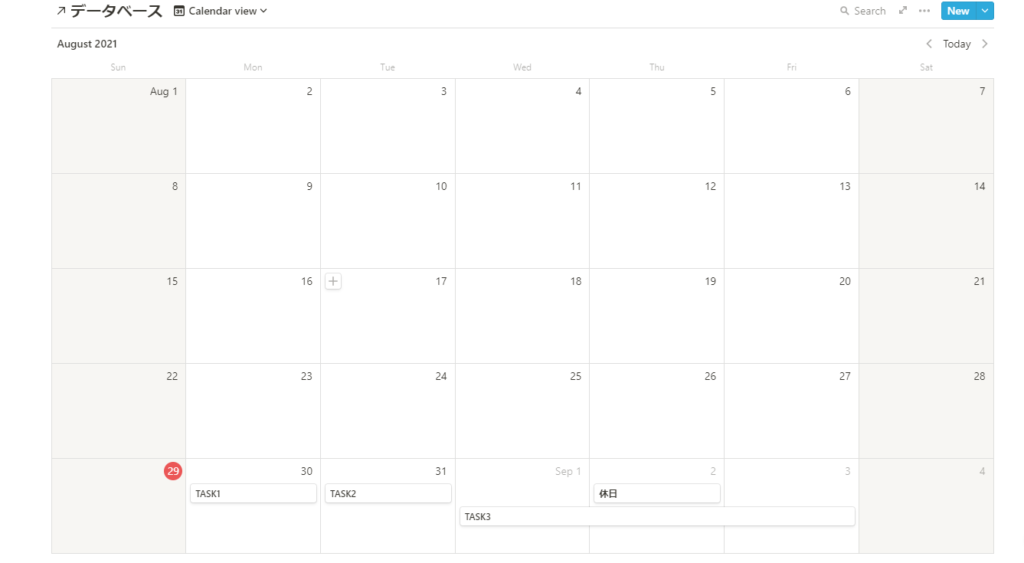
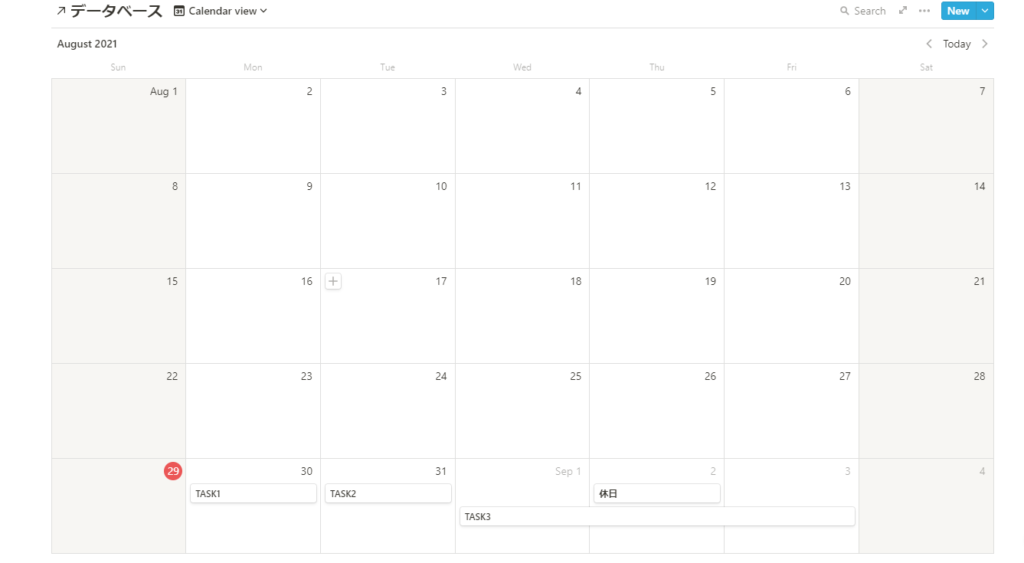
Timeline view
ガントチャートタイプの表示形式です。中長期のタスク管理に使いやすく、複数名で取り組むタスク管理にも最適。
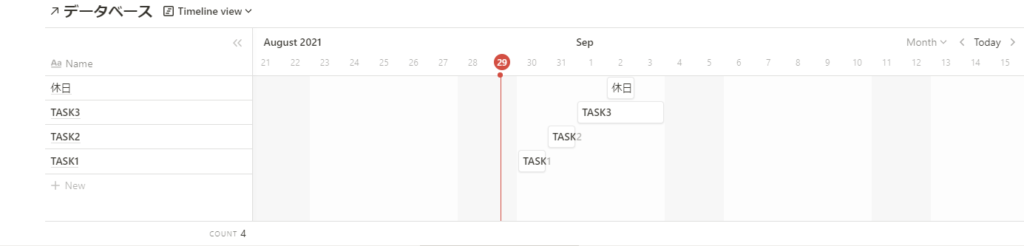
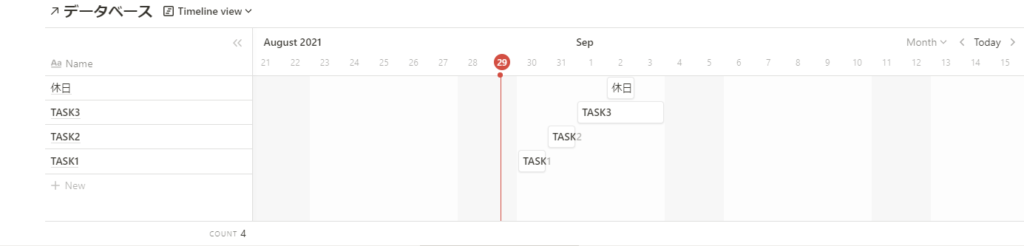
以上、サンプル5つの紹介でした。
他社サービスとの連携(参考:Googleカレンダーの同期)
新しいツールを導入する際に、既に使用しているサービスからの移行は結構面倒ですよね。
Notionは、ページ内にYoutubeやTweetなどリンクを差し込み表示させることができ、他社サービスと連携する形でサービスを共存させることができます。参考例としてGoogleカレンダーの同期をご紹介します。
スケジュールの管理にGoogleカレンダーを利用している方は多いと思います。他社サービスと連携して利用できるのもNotionの強みです。
下記のリンクはNotionのページにGoogleカレンダーを埋め込んだサンプルページです。



Googleカレンダーの連携方法についての記事も参考にしてみてください


活用事例
Notionは、非常に柔軟にカスタマイズができ、ユーザーに合わせた活用ができます。
上記ではタスク管理を一例に挙げましたが、仕事・プライベートともにアイディアの数だけ使用方法があります。



私が実際に使用している方法やその他の使用例を紹介しますので、ぜひ参考にしてみてください。
- メモ・日記
- タスク管理・スケジュール管理
- WebClip
- マニュアル作成
- サブスク管理
メモ・日記
ノートアプリを使用する際のド定番の使用方法です。
NotionはPCでもスマホでも閲覧・編集ができ、場所を選ばないので、思いついた時にメモ、隙間時間に日記など効率的に使えるところがメリットです。
タスク管理・スケジュール管理
上記でデータベースを使用したタスク管理のサンプルを紹介しました。
私も実際に仕事でタスク管理をメインにNotionを使用しています。
データベースにまとめてタスクを入力し、表示形式を切り替えてタスクを処理しています。
WebClip
Web上で閲覧した記事やサイトを保存できる機能です。
あとで読みたい記事やオンラインショッピングで気になった商品ページなどWebページの記録を取ることができます。
ちなみに、私はWebClipで料理レシピをストックしています。
1度作った料理レシピをストックして自分だけのレシピ集を作っています。
失敗した料理はレシピに失敗した理由などを追記して保存すると同じミスをしない工夫ができるのでおすすめです!
マニュアル作成
マニュアル作成は私がよく使用している例です。
私は、会社でひとり情報システムという立場で仕事をしています。
業務上、会社で使用するツールなどのマニュアル作成をすることが多々あり、Notionを使用する前はMicrosoftのワードを使用していましたが、Wordは共有に少し不便さを感じていました。
NotionはURLのリンクで共有できるのでWordの不便さを解消してくれます。
サブスク管理
Notionで契約しているサブスクリプションを管理。
サブスクリプションって毎月支払いをしているのに金額が少ないせいか、意外と管理が煩雑になったりしますよね。
契約しているサブスクをNotionに書き起こすことで無駄な無駄な契約を減らすことができます。
また、契約の自動更新があるサブスクや無料期間が設けられているサブスクなど利用期間の管理にもおすすめです。
以上、5つの使用例をご紹介しました。
上記以外の使用方法もまだまだたくさんあります。
自分に合った使用方法を自分なりにカスタマイズしてNotionを使ってみてましょう。
料金プラン(無料・有料)
Notionの料金プランは無料・有料ありますが、個人利用は基本的に無料で使用できます。
アップロードファイルや共有人数などの制限を解除したい場合には有料プランへ移行が必要になります。
ビジネス利用には有料プランが用意されています。
| プラン | フリー | プラス | ビジネス |
| 料金 | 無料 個人利用ならブロック数の制限なし チームでの利用はブロック制限のある体験版 | $8(月額/ユーザー) 毎年請求 $10 毎月請求 | $15(月額/ユーザー) 毎年請求 $18 毎月請求 |
| 機能 | ■同時編集が可能 ■Slack、GitHub などとの連携 ■ベーシックなページアナリティクス(COMING SOON) ■7日間のページ履歴 ■10名のゲストを招待可能 etc… | ◇フリープランの全機能 ■チームで使える無制限のブロック ■無制限のファイルアップロード ■30日間のページ履歴 ■100名のゲストを招待可能 etc… | ◇プラスプランの全機能 ■ユーザープロビジョニング(SCIM) ■高度なセキュリティ設定 ■監査ログ ■カスタマーサクセスマネージャー ■ワークスペースアナリティクス(COMING SOON) ■無制限のページ履歴 ワークスペースの特定のページに社外(クライアントや業務委託先など)の共同制作者を追加します。 カスタムゲスト制限 etc… |
まとめ
今回紹介したNotionの機能や特徴はごくごく一部です。
やりたいことは大概のことできるのでは?と思わせてくれるほど奥が深いツールです。
仕事にプライベート、活用方法は様々ですが、自分なりにカスタマイズして自分専用を作れるのがNotionの強み。
日本語化が導入されると日本人ユーザーももっと増えると思います。
一足先に『Notion』利用してみてはいかがでしょうか





